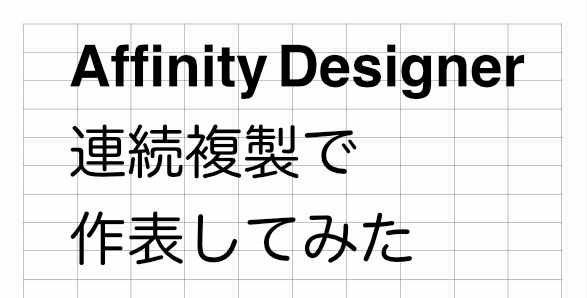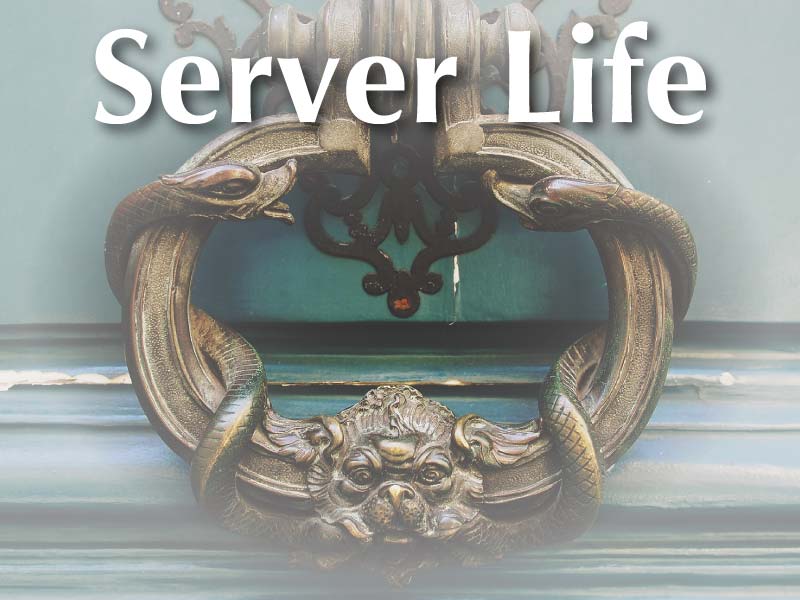よたか2009.11.21 05:20:07
最初はSSLの使わないで…と思っていたのですが、なんかやたら安い「RapidSSL(2,880円/年)」なるものを見つけたので、導入することにしました。サイフにやさしいSSL証明書
なんか変なコピーだな。ジャパンネットの振込なんで“サイフ”と言われてもピンとこないし、安くても個人ではそんなに使わないような気もするしなぁ。
まぁいいや。「日本で最安値」のSSL証明書らしいし。
さて、ここからは私の作業のおぼえです。
1)Pleskのドメインのホームから、「SSL証明書」をクリック。
2)「新しい SSL 証明書の追加」をクリック。
3)フォームに記入
証明書名:適当な名前でよさげ。
都道府県、都市、組織(企業)名: ここは英文で入力。
ドメイン名:ここは、実際に設定するドメインを記入する事。
メールアドレス:登録マニュアルには「メアドは入れるな!」と書いてあったけど、必須項目なので入れておきました。
info@xxx.comなど管理者ぽいメアドにした方がよろしいかと。
4)「リクエスト」をクリック
さて、ここで失敗したのが、ドメイン名なんです。サーバーの構成上、使いたいのがサブドメイン(shop)にあたるので「shop.xxx.com」としなければならなかったのに、「xxx.com」を入力した為に、結局あとから購入しなおすはめになりました。3,000円損した…。
5)1つ目の画面にもどるので、今つくった「証明書名」のリンクをクリック。
6)CSRの、-----BEGIN CERTIFICATE REQUEST-----から、
-----END CERTIFICATE REQUEST-----をコピーしておく。
7)SSL証明書のご購入手続きへのフォームを入力する。
ご購入商品:私はRapidSSLの1年にしました。
更新情報:新規をチェック
サーバー種別:Apache
CSR:先ほどコピーしたCSRのテキストを入力
証明書送付先メールアドレス:私は、info@あなたのドメイン を選択しました。
あとは、個人情報、会社情報の類いを指示通り入れていく。
「入力画面の確認」
8)確認画面で「上記の内容で注文する」をクリック
9)メールが届くので、指定口座へ2,880円振り込む。
10)またメールが来るので、「https://products.geotrust.com/orders/Approval.do?pin=*******」のリンクをクリック。
11)表示されたページの「承認」ボタンをクリック。
12)RapidSSL certificateが書かれたメールがくるので、
-----BEGIN CERTIFICATE-----から
-----END CERTIFICATE-----までをコピーしておく。
13)Pleskの「ホーム>クライアントアカウント>[ユーザ名]>ドメイン>xxx.com>SSL 証明書> で、作成した「証明書名」のリンクをクリック。
14)「証明書をテキストとしてアップロード」の「証明書」の項目にコピーして「テキスト送信」をクリック。
これで、登録はOK。
15)ドメインのホームまで戻って「Webホスティング設定」をクリック。
16)「証明書」のプルダウンから作成した、「証明書の名前」を選択する。
17)メインのドメインでしようするなら、下の「SSL」と「SSL 認証を受けないコンテンツと同じディレクトリに、SSL 認証を受けるコンテンツを設置する」にチェックしておく。
18)サブドメインで使用する場合は、両方ともチェックを外さないと、アクセス時に「危険なサイトです」とアラートが出る事があります。
19)一番したの「OK」をクリック。
20)サブドメインで使用するなら、使用する「サブドメインの管理」ページで「SSL」と「SSL 認証を受けないコンテンツと同じディレクトリに、SSL 認証を受けるコンテンツを設置する」にチェックして、一番したの「OK」をクリック。
一応これで接続できるのですが、うまく動作しないばあいは、ホーム>クライアントアカウント>[ユーザー名] >IP アドレス>000.000.000.000から「SSL証明書」を指定しておきます。
httpd.confとかいじればもう少し細かく設定できるのかもしれませんが、今回はなるべく「Plesk」の仕様に沿う事をしてますのでこれで行きたいと思います。
あぁ、2,880円もったいないなぁ。